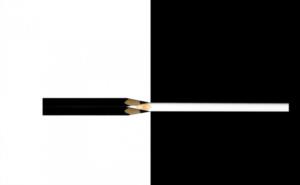准备工具,别慌,咱们有U盘!
嘿,朋友们!今天咱们来聊聊怎么用U盘重装Win10系统。别紧张,这事儿没那么复杂,就跟咱们平时用U盘拷贝电影似的。首先呢,你得有个U盘,最好是8GB以上的,毕竟Win10系统文件也不小。然后呢,你还得下载个Win10系统的镜像文件,这玩意儿就像是你电脑的操作系统“蓝图”。下载好了之后,咱们还需要一个工具——Rufus,这小家伙能把U盘变成一个启动盘,帮咱们顺利安装系统。

制作启动盘,让U盘变身“系统安装大师”
好了,工具都准备齐了?那咱们就开始制作启动盘吧!打开Rufus,插上你的U盘(记得备份好U盘里的数据哦,因为一会儿它就要“变身”了)。在Rufus里选择你的U盘和刚才下载的Win10镜像文件。接下来就是见证奇迹的时刻——点击“开始”按钮,Rufus就会开始把U盘变成一个能安装系统的启动盘。这个过程可能需要几分钟,别急,喝杯咖啡或者刷会儿手机都行。等它完成了,你的U盘就变成了一个“系统安装大师”!
安装系统,让电脑焕然一新
现在咱们进入最关键的一步——安装系统!把制作好的U盘插到你要重装系统的电脑上,然后重启电脑。在开机的时候按下F2、F12或者Del键(不同品牌电脑按键可能不一样)进入BIOS设置界面。在这里找到“启动顺序”选项,把U盘设为第一启动项。保存设置后重启电脑,这时候电脑就会从U盘启动了。接下来就是按照屏幕上的提示一步步操作啦!选择语言、时间、键盘输入法啥的都不用多说吧?到了分区那一步稍微注意一下就行了。等一切搞定后,你的电脑就会焕然一新啦!